Versie: 1.0. Functies in Excel
|
|
|
- Raphaël van der Pol
- 6 jaren geleden
- Aantal bezoeken:
Transcriptie
1 Versie: 1.0 Functies in Excel
2 Inleiding In dit document worden de vaak gebruikte functies van Excel besproken. Eerst wordt de opbouw (en uitleg) van de formule weergegeven, gevolgd door een of meerdere voorbeelden. Dit document is vervaardigd als naslagwerk voor de cursus Excel voor beginners, door Ad de Beer (Procono) en Reg Rombout (Wacoc). U kunt de laatste versie gratis downloaden op Voor vragen en/of opmerkingen: 2
3 Inhoud Som... 4 SOM.ALS korte versie... 4 SOM.ALS lange versie... 4 SOMMEN.ALS kan werken met meer criteria... 4 Aantal... 5 Afronden... 6 Als... 7 Verticaal zoeken... 8 Horizontaal zoeken... 9 Tekst functies Vinden Links/rechts/deel Min/max Datum/tijd functies
4 Som =SOM(gebied) telt alle getallen in het gebied op. =SOM(B2:B11) geeft het totaal van alle getallen in B2 tot en met B11. SOM.ALS korte versie =SOM.ALS(gebied; getal) Optelsom van alle keren dat dit getal in deze cellen voorkomt. =SOM.ALS(D1:D18; 50) telt binnen D1 tot en met D18 elke 50 op. SOM.ALS lange versie =SOM.ALS(zoekgebied; getal of "woord"; optelgebied) Verzamelt alle cellen waarin het gezochte woord (of getal) staat en telt de getallen op in de cellen die daarnaast staan. =SOM.ALS(E1:E40; tanken ; F1:F40) kijkt waar in E1 tot en met E40 het woord 'tanken' staat en telt alle getallen op, die ernaast in F1 tot en met F40 staan. SOMMEN.ALS kan werken met meer criteria =SOMMEN.ALS(optelgebied; eerste zoekgebied; eerste criterium; tweede zoekgebied; tweede criterium; enzovoort) telt uit het optelgebied de getallen op die aan de criteria voldoen. =SOMMEN.ALS(D:D; A:A;G1; B:B;F2; C:C;H1) Voorbeeld met drie criteria: de bedragen staan in kolom D, de maanden in kolom A, de namen in kolom B en de plaatsen in kolom C. Als 'januari' in G1 staat, én 'Peter' in F2, én 'Den Haag' in H1, dan worden precies de bedragen in januari, van Peter, in Den Haag, opgeteld. 4
5 Aantal =AANTAL(zoekgebied) telt het aantal getallen in het gebied. =AANTAL(A:A) geeft weer, in hoeveel cellen in kolom A een getal staat; tekst wordt niet geteld. =AANTAL.ALS(zoekgebied; getal of tekst ) telt in hoeveel cellen van het gebied een getal of tekst staat. Voorbeelden: =AANTAL.ALS(D:D; 30) telt hoe vaak in kolom D het getal 30 voorkomt. =AANTAL.ALS(D:D; ">30") telt in hoeveel cellen in kolom D er een getal staat groter dan 30. =AANTAL.ALS(D:D; ">"&F1) telt hoeveel getallen (of datums) in kolom D er groter zijn dan de waarde (of de datum) die u in F1 opgeeft. =AANTAL.ALS(D:D; "wim") telt in hoeveel cellen in kolom D de naam "wim" voorkomt. =AANTALARG(zoekgebied; getal of tekst ) telt in hoeveel cellen van het gebied iets staat (getallen, tekst, datums enzovoort) =AANTALARG(A:F) meldt hoeveel cellen in de kolommen A tot en met F gevuld zijn. 5
6 Afronden =AFRONDEN(getal; aantal decimalen) rondt het getal af op het opgegeven aantal decimalen. =AFRONDEN(B13; 2) rondt het getal in B13 af op twee decimalen. 6
7 Als =ALS(voorwaarde; opdracht als dit waar is; overige gevallen) geeft de optie die aan de voorwaarde voldoet. Voorbeelden: =ALS(D14>0; "Tegoed"; 0) Als de waarde in D14 groter is dan nul, geeft de formule het woord Tegoed weer, en anders een nul. =ALS(D14>0; "Tegoed"; "") Als de waarde in D14 groter is dan nul, geeft de formule het woord Tegoed weer, en anders niets. U kunt meer voorwaarden met ALS achter elkaar gebruiken; dit heet nesten. =ALS(D14>0;"Tegoed";ALS(D14<0;"Tekort";"")) Als D14 groter is dan nul, geef dan 'Tegoed' weer, als D14 kleiner is dan nul, geef dan 'Tekort' weer en anders niets (dus als D14 precies nul is). 7
8 Verticaal zoeken =VERT.ZOEKEN(zoekwaarde; gebied; weer te geven kolom) zoekt in de linkerkolom de waarde of lager en gaat een opgegeven aantal cellen naar rechts (voor staffel, de waarden in de linkerkolom moeten oplopen). =VERT.ZOEKEN(B14; B6:E11; 4) zoekt naar de waarde van B14 (of een lagere waarde) in de reeks B6 tot en met B11 en geeft de waarde ernaast uit kolom E (vier cellen naar rechts). In dit voorbeeld: zoekt naar 17, stopt bij 10 in B8 en gaat vier kolommen naar rechts; uitkomst is 5%. =VERT.ZOEKEN(zoekwaarde; gebied; weer te geven kolom; 0 of ONWAAR) zoekt in de linkerkolom exact dezelfde waarde en gaat een opgegeven aantal cellen naar rechts. Voorbeelden: =VERT.ZOEKEN(B14; B6:E11; 4; 0) of =VERT.ZOEKEN(B14; B6:E11; 4; ONWAAR) zoekt naar de exacte waarde van B14 in de reeks B6 tot en met B11 en geeft de waarde ernaast uit kolom E (vier cellen naar rechts). Nul of ONWAAR zegt dat benaderen niet is toegestaan. 8
9 Horizontaal zoeken =HORIZ.ZOEKEN(zoekwaarde; gebied; weer te geven rij) zoekt in de bovenste rij van het gebied naar de zoekwaarde of kleiner en gaat een opgegeven aantal cellen omlaag (voor een staffel, de waarden in de bovenste rij moeten oplopen). Voorbeelden: =HORIZ.ZOEKEN(B8; C3:H5; 3) zoekt naar de waarde van B8 (of een kleinere waarde) in rij C3 tot en met H3 en geeft de waarde drie rijen onder de gevonden cel, dus uit rij 5. In dit voorbeeld: zoekt naar 120, stopt bij 101 in F3 en gaat drie rijen omlaag; de uitkomst is 4. =HORIZ.ZOEKEN(zoekwaarde; gebied; weer te geven kolom; 0 of ONWAAR) zoekt in de bovenste rij van het gebied exact naar de zoekwaarde en gaat een opgegeven aantal cellen omlaag. Voorbeelden: =HORIZ.ZOEKEN(B8; C3:H5; 3; 0) of =HORIZ.ZOEKEN(B8; C3:H5; 3; ONWAAR) zoekt naar de exacte waarde van B8 in rij C3 tot en met H3 en geeft de waarde eronder uit rij 5 (drie cellen naar onderen). Nul of ONWAAR zegt dat benaderen niet is toegestaan. 9
10 Tekst functies Vinden =VIND.SPEC(teken;cel) geeft met een getal aan op welke positie het teken zich bevindt. =VIND.SPEC(",";A2) Met 'Jansen, Jan' in A2 is dit 7: de komma staat op de zevende plaats =VIND.ALLES(teken;cel) geeft met een getal aan op welke positie uw teken zich binnen die cel bevindt. Waar VIND.SPEC de asterisk * aanziet voor een jokerteken en altijd een 1 geeft, neemt VIND.ALLES de asterisk letterlijk en geeft aan op welke positie de * in de tekst staat. =VIND.ALLES("*";F3) Met voor*beeld in F3 geeft deze 5, het vijfde teken Links/rechts/deel =LINKS(cel; aantal tekens) geeft het linkerdeel van de celinhoud. =LINKS(B1;5) Met supersoaker in B1 is de uitkomst super, de eerste vijf tekens =RECHTS(cel; aantal tekens) geeft het rechterdeel van de celinhoud. =RECHTS(B1;6) Met supersoaker in B1 is de uitkomst soaker, de laatste zes tekens =DEEL(cel; beginpunt; aantal tekens) Het resultaat is een deel van de celinhoud =DEEL(B1;5;2) Met 'Wim de Groot' in B1 geeft deze 'de', vanaf het vijfde teken en dan twee letters. * Bij de introductie van Excel 2010 heette deze functie tijdelijk MIDDEN, daarna weer DEEL. 10
11 Min/max =MAX(gebied) De grootste waarde in het gebied van cellen. =MAX(B:B) geeft de grootste waarde van kolom B. =MIN(gebied) De kleinste waarde in het gebied van cellen. =MIN(C:C) geeft de kleinste waarde van kolom C. 11
12 Datum/tijd functies =NU() Datum en tijdstip van dit moment. =NU() Uitkomst midden op de langste dag van het jaar is: :00. * Druk op de F9-toets om de tijd bij te werken. =VANDAAG() Datum van de huidige dag. =VANDAAG() Geeft in 2015 op Eerste Kerstdag: 25 dec =JAAR(datum) haalt het jaar uit de datum. =JAAR(C2) Met in cel C2 is de uitkomst =MAAND(datum) haalt de maand uit de datum, als een getal van 1 tot en met 12. =MAAND(C2) Met in cel C2 is de uitkomst 4. =DAG(datum) haalt de dag uit de datum. =DAG(C2) Met in cel C2 is de uitkomst 3. 12
13 WEEKDAG(datum) geeft met een nummer de dag van de week aan; 1 = zondag, 2 = maandag enzovoort. =WEEKDAG(" ") geeft een 5, want Nieuwjaarsdag van 2015 viel op donderdag. =WEEKNUMMER(datum) geeft het weeknummer van een datum. =WEEKNUMMER(" ") geeft een 3. * Let op: dit gaat volgens de Amerikaanse telling. De formule voor Europese weeknummers is =(A1-WEEKDAG(A1-1)+4-(GEHEEL(DATUM(JAAR(A1-WEEKDAG(A1-1)+4);1;2)/7)*7-2))/7 In dit voorbeeld staat de datum in A1. 13
Handboek Datavisualisatie in Excel. (c) Wim de Groot Bijlage C. Opbouw van de rekenfuncties
 Handboek Datavisualisatie in Excel (c) Wim de Groot 2017 Bijlage C. Opbouw van de rekenfuncties Ook al ligt in het Handboek Datavisualisatie in Excel de nadruk op de visuele weergave met Excel en niet
Handboek Datavisualisatie in Excel (c) Wim de Groot 2017 Bijlage C. Opbouw van de rekenfuncties Ook al ligt in het Handboek Datavisualisatie in Excel de nadruk op de visuele weergave met Excel en niet
Met de functies Verticaal zoeken of Horizontaal zoeken kun je gegevens in het rekenblad laten opzoeken en weergeven.
 Formules functies verticaal en horizontaal zoeken Excel Met de functies Verticaal zoeken of Horizontaal zoeken kun je gegevens in het rekenblad laten opzoeken en weergeven. Opbouw van de functie Verticaal
Formules functies verticaal en horizontaal zoeken Excel Met de functies Verticaal zoeken of Horizontaal zoeken kun je gegevens in het rekenblad laten opzoeken en weergeven. Opbouw van de functie Verticaal
Cursus Excel voor beginners (6) Functies.
 Cursus Excel voor beginners (6) Functies. Handleiding van Auteur: CorVerm September 2008 Functies in Excel. Laten we eerst even kijken wat een functie is. Een functie bestaat uit een aantal argumenten
Cursus Excel voor beginners (6) Functies. Handleiding van Auteur: CorVerm September 2008 Functies in Excel. Laten we eerst even kijken wat een functie is. Een functie bestaat uit een aantal argumenten
Werkbladen Gevorderden
 Werkbladen Gevorderden Microsoft Excel 2010 Werkblad Excel 2010 (Gevorderden) Met dit werkblad ga je oefenen met formules binnen Excel. De meest voorkomende formules ga je leren. Bij iedere oefening hoort
Werkbladen Gevorderden Microsoft Excel 2010 Werkblad Excel 2010 (Gevorderden) Met dit werkblad ga je oefenen met formules binnen Excel. De meest voorkomende formules ga je leren. Bij iedere oefening hoort
Bonus. Voert u bepaalde handelingen vaak uit, dan wordt het saai. Macro s maken
 Macro s maken Voert u bepaalde handelingen vaak uit, dan wordt het saai en kost dat steeds tijd. U werkt effectiever als u die handelingen eenmaal vastlegt en daarna door een macro laat uitvoeren. U leest
Macro s maken Voert u bepaalde handelingen vaak uit, dan wordt het saai en kost dat steeds tijd. U werkt effectiever als u die handelingen eenmaal vastlegt en daarna door een macro laat uitvoeren. U leest
DATABASEBEHEER IN EXCEL
 DATABASEBEHEER IN EXCEL 1. LIJSTEN Een lijst is een reeks van rijen met gelijksoortige gegevens waarvan de eerste rij de labels (veldnamen) bevat. Een voorbeeld: Je kunt een lijst beschouwen als een eenvoudige
DATABASEBEHEER IN EXCEL 1. LIJSTEN Een lijst is een reeks van rijen met gelijksoortige gegevens waarvan de eerste rij de labels (veldnamen) bevat. Een voorbeeld: Je kunt een lijst beschouwen als een eenvoudige
Excel voor beginners (3) Handleiding van Helpmij.nl
 Excel voor beginners (3) Handleiding van Auteur: Corverm Mei 2008 Excel voor beginners deel 3. Vorige delen: Deel 1 Deel 2 In het vorige deel hebben we beloofd om iets te gaan maken i.v.m. het EK voetbal,
Excel voor beginners (3) Handleiding van Auteur: Corverm Mei 2008 Excel voor beginners deel 3. Vorige delen: Deel 1 Deel 2 In het vorige deel hebben we beloofd om iets te gaan maken i.v.m. het EK voetbal,
Excel. Inleiding. Het meest gebruikte spreadsheet programma is Excel.
 Excel Inleiding Het woord computer betekent zoiets als rekenmachine. Daarmee is is eigenlijk aangegeven wat een computer doet. Het is een ingewikkelde rekenmachine. Zelf voor tekstverwerken moet hij rekenen.
Excel Inleiding Het woord computer betekent zoiets als rekenmachine. Daarmee is is eigenlijk aangegeven wat een computer doet. Het is een ingewikkelde rekenmachine. Zelf voor tekstverwerken moet hij rekenen.
Wij hopen dat deze gratis introductie uw interesse wekt voor één van onze andere trainingen.
 Welkom bij de introductie cursus van www.x-cel.nl. X-CEL is opgericht omdat het huidige cursusaanbod voor personen werkzaam op het gebied van Finance, Control, Accounting of Reporting tekort schiet. Er
Welkom bij de introductie cursus van www.x-cel.nl. X-CEL is opgericht omdat het huidige cursusaanbod voor personen werkzaam op het gebied van Finance, Control, Accounting of Reporting tekort schiet. Er
Hoofdstuk 21: Gegevens samenvatten
 Hoofdstuk 21: Gegevens samenvatten 21.0 Inleiding In Excel kunnen grote (en zelfs ook niet zo grote) tabellen met getallen en tekst er nogal intimiderend uitzien. Echter, Excel komt helemaal tot haar recht
Hoofdstuk 21: Gegevens samenvatten 21.0 Inleiding In Excel kunnen grote (en zelfs ook niet zo grote) tabellen met getallen en tekst er nogal intimiderend uitzien. Echter, Excel komt helemaal tot haar recht
Voor degenen die met een eerdere versie van Excel hebben
 Wat is nieuw in 2016? A Voor degenen die met een eerdere versie van Excel hebben gewerkt, volgen hier de belangrijkste veranderingen in Excel 2016. Bijlage A Wat is nieuw in 2016? In de cloud werken In
Wat is nieuw in 2016? A Voor degenen die met een eerdere versie van Excel hebben gewerkt, volgen hier de belangrijkste veranderingen in Excel 2016. Bijlage A Wat is nieuw in 2016? In de cloud werken In
1. Rekenen met tijd en zoeken
 13 1. Rekenen met tijd en zoeken Microsoft Excel heeft een groot aantal functies waarmee u standaardgegevens sneller kunt invullen. Vooral voor gegevens die met elkaar samenhangen, bespaart een zoekfunctie
13 1. Rekenen met tijd en zoeken Microsoft Excel heeft een groot aantal functies waarmee u standaardgegevens sneller kunt invullen. Vooral voor gegevens die met elkaar samenhangen, bespaart een zoekfunctie
Excel enkele tips Handleiding van Helpmij.nl Auteur: CorVerm Juni 2014
 Excel enkele tips Handleiding van Auteur: CorVerm Juni 2014 handleiding: Excel enkele tips Lege cellen, rijen en of kolommen verwijderen Stel dat er lege rijen, kolommen en cellen in je Excel sheet zitten
Excel enkele tips Handleiding van Auteur: CorVerm Juni 2014 handleiding: Excel enkele tips Lege cellen, rijen en of kolommen verwijderen Stel dat er lege rijen, kolommen en cellen in je Excel sheet zitten
Een functie is een kant en klare formule. Via de knop Som in de groep Bewerken van het tabblad Start kun je een aantal veelgebruikte functies kiezen:
 SAMENVATTING HOOFDSTUK 6 De functies Gemiddelde en Afronding Een functie is een kant en klare formule. Via de knop Som in de groep Bewerken van het tabblad Start kun je een aantal veelgebruikte functies
SAMENVATTING HOOFDSTUK 6 De functies Gemiddelde en Afronding Een functie is een kant en klare formule. Via de knop Som in de groep Bewerken van het tabblad Start kun je een aantal veelgebruikte functies
4.8 Functies: oefeningen
 4.8 Functies: oefeningen Oefening 22.: Functies invoeren Neem nevenstaand voorbeeld over. In de cellen C2 en C4 staan formules die respectievelijk het inkoopbedrag en het resultaat berekenen.. Klik cel
4.8 Functies: oefeningen Oefening 22.: Functies invoeren Neem nevenstaand voorbeeld over. In de cellen C2 en C4 staan formules die respectievelijk het inkoopbedrag en het resultaat berekenen.. Klik cel
5. Geavanceerde formules
 151 5. Geavanceerde formules Excel is in eerste instantie een programma om berekeningen in te maken. Het doet dat uiterst efficiënt met, afhankelijk van de geheugencapaciteit van de computer, een enorm
151 5. Geavanceerde formules Excel is in eerste instantie een programma om berekeningen in te maken. Het doet dat uiterst efficiënt met, afhankelijk van de geheugencapaciteit van de computer, een enorm
Cursus Excel voor het basisonderwijs Versie 3.0
 Cursus Excel voor het basisonderwijs Versie 3.0 ICT- coördinator: Gielen Jeroen A. Wat is Excel?... 2 B. Het Excel- venster... 2 C. Navigeren in Excel... 3 D. Opmaak... 4 E. De Vulgreep (automatisch doorvoeren,
Cursus Excel voor het basisonderwijs Versie 3.0 ICT- coördinator: Gielen Jeroen A. Wat is Excel?... 2 B. Het Excel- venster... 2 C. Navigeren in Excel... 3 D. Opmaak... 4 E. De Vulgreep (automatisch doorvoeren,
Hoofdstuk 16: Zoek- en verwijzingsfuncties
 Hoofdstuk 16: Zoek- en verwijzingsfuncties 16.0 Inleiding Eén van de belangrijkste functies binnen Excel is de mogelijkheid om te zoeken naar een specifieke waarde binnen een groot aantal cellen met gegevens.
Hoofdstuk 16: Zoek- en verwijzingsfuncties 16.0 Inleiding Eén van de belangrijkste functies binnen Excel is de mogelijkheid om te zoeken naar een specifieke waarde binnen een groot aantal cellen met gegevens.
Werken met Excel 1. A. werkbladen. B. cellen
 Werken met Excel 1 A. werkbladen Een Excelmap bestaat uit werkbladen. (zie onderaan het scherm). Als je met rechts op Blad1 klikt kan je bladen invoegen en de naam van bladen veranderen. Zie voorbeeld
Werken met Excel 1 A. werkbladen Een Excelmap bestaat uit werkbladen. (zie onderaan het scherm). Als je met rechts op Blad1 klikt kan je bladen invoegen en de naam van bladen veranderen. Zie voorbeeld
Tutorial. Microsoft Excel 2003. Gevorderd
 Bureau voor Taal en Inform at ic a Werfkade 10 9601 LG Hoogezand 0598 390070 e-mail: bti@bbti.nl Tutorial Microsoft Excel 2003 Gevorderd www.bbti.nl EEWL+RRJH]DQG 2 )81&7,(6,QWURGXFWLH Bij deze tutorial
Bureau voor Taal en Inform at ic a Werfkade 10 9601 LG Hoogezand 0598 390070 e-mail: bti@bbti.nl Tutorial Microsoft Excel 2003 Gevorderd www.bbti.nl EEWL+RRJH]DQG 2 )81&7,(6,QWURGXFWLH Bij deze tutorial
5. Functies. In deze module leert u:
 5. Functies In deze module leert u: - Wat functies zijn; - Functies uitvoeren; - De verschillende functies van Calc kennen. - Naar een ander werkblad verwijzen. U kunt eenvoudige berekeningen, zoals aftrekken,
5. Functies In deze module leert u: - Wat functies zijn; - Functies uitvoeren; - De verschillende functies van Calc kennen. - Naar een ander werkblad verwijzen. U kunt eenvoudige berekeningen, zoals aftrekken,
Excel voor de beginner (4) Handleiding van Helpmij.nl
 Excel voor de beginner (4) Handleiding van Auteur: CorVerm Juni 2008 Excel voor beginners deel 4. Zoals we in deel drie hebben beloofd gaan we het in deze ronde hebben over het geven van namen aan (een)
Excel voor de beginner (4) Handleiding van Auteur: CorVerm Juni 2008 Excel voor beginners deel 4. Zoals we in deel drie hebben beloofd gaan we het in deze ronde hebben over het geven van namen aan (een)
Het uiterlijk lijkt erg op Word, een paar belangrijke verschillen geven we aan in de schermafdruk hieronder.
 Inleiding Rekenen is een onderdeel van iedere opleiding. Het programma waar je mee kunt rekenen op de computer is het programma Excel, onderdeel van Microsoft Office. Excel is een krachtig rekenprogramma.
Inleiding Rekenen is een onderdeel van iedere opleiding. Het programma waar je mee kunt rekenen op de computer is het programma Excel, onderdeel van Microsoft Office. Excel is een krachtig rekenprogramma.
1. Rekenen met tijd en zoeken
 13 1. Rekenen met tijd en zoeken Microsoft Excel heeft een groot aantal functies waarmee u standaardgegevens sneller kunt invullen. Vooral voor gegevens die met elkaar samenhangen, bespaart een zoekfunctie
13 1. Rekenen met tijd en zoeken Microsoft Excel heeft een groot aantal functies waarmee u standaardgegevens sneller kunt invullen. Vooral voor gegevens die met elkaar samenhangen, bespaart een zoekfunctie
(versie 2016)
 Inleiding Welkom bij www.xcel.nl; aanbieder van de beste (online) Excel cursus van dit moment! XCEL is opgericht omdat het huidige cursusaanbod voor financiële mensen tekort schiet. Er is te veel aandacht
Inleiding Welkom bij www.xcel.nl; aanbieder van de beste (online) Excel cursus van dit moment! XCEL is opgericht omdat het huidige cursusaanbod voor financiële mensen tekort schiet. Er is te veel aandacht
Inhoudsopgave Voorwoord 5 Nieuwsbrief 5 Introductie Visual Steps 6 Wat heeft u nodig? 6 Voorkennis 7 Hoe werkt u met dit boek?
 Inhoudsopgave Voorwoord... 5 Nieuwsbrief... 5 Introductie Visual Steps... 6 Wat heeft u nodig?... 6 Voorkennis... 7 Hoe werkt u met dit boek?... 7 De website bij het boek... 8 Toets uw kennis... 8 Voor
Inhoudsopgave Voorwoord... 5 Nieuwsbrief... 5 Introductie Visual Steps... 6 Wat heeft u nodig?... 6 Voorkennis... 7 Hoe werkt u met dit boek?... 7 De website bij het boek... 8 Toets uw kennis... 8 Voor
Pro Totaal 4 weken en Pro Totaal maand, vakantie en vrije dagen.
 Pro Totaal 4 weken en Pro Totaal maand, vakantie en vrije dagen. Welkom bij onze uitleg van de calculator Pro Totaal 4 weken en Pro Totaal maand. Deze uitleg gaat over vakantie en andere vrije dagen. Aangegeven
Pro Totaal 4 weken en Pro Totaal maand, vakantie en vrije dagen. Welkom bij onze uitleg van de calculator Pro Totaal 4 weken en Pro Totaal maand. Deze uitleg gaat over vakantie en andere vrije dagen. Aangegeven
Excel: SOM.ALS en SOMMEN.ALS. Handleiding van Helpmij.nl. Auteur: CorVerm
 Excel: SOM.ALS en SOMMEN.ALS Handleiding van Helpmij.nl Auteur: CorVerm december 2015 In deze aflevering van Excel gaan we aan de slag met de formules SOM.ALS en SOMMEN.ALS. Als eerste van deze functies
Excel: SOM.ALS en SOMMEN.ALS Handleiding van Helpmij.nl Auteur: CorVerm december 2015 In deze aflevering van Excel gaan we aan de slag met de formules SOM.ALS en SOMMEN.ALS. Als eerste van deze functies
SNEL WERKEN MET EXCEL
 SNEL WERKEN MET EXCEL 2013 Computertraining voor 50-plussers PC50plus computertrainingen Eikbosserweg 52 1214AK Hilversum tel: 035 6213701 info@pc50plus.nl www.pc50plus.nl Snel werken met Excel C O M P
SNEL WERKEN MET EXCEL 2013 Computertraining voor 50-plussers PC50plus computertrainingen Eikbosserweg 52 1214AK Hilversum tel: 035 6213701 info@pc50plus.nl www.pc50plus.nl Snel werken met Excel C O M P
Melden in een paar stappen
 Melden in een paar stappen Voor bewonersinitiatieven veiligheid Kolom Gemeente Den H aag Excel Het meldingsformulier is in Excel gemaakt. KOLOM = alle cellen van boven naar beneden (van 1 t/m 14) RIJ =
Melden in een paar stappen Voor bewonersinitiatieven veiligheid Kolom Gemeente Den H aag Excel Het meldingsformulier is in Excel gemaakt. KOLOM = alle cellen van boven naar beneden (van 1 t/m 14) RIJ =
5.8 Functies oefeningen
 5.8 Functies oefeningen Oefening 31.: Functies invoeren Neem de formulebalk op het scherm Neem nevenstaand voorbeeld over. In de cellen C2 en C4 staan formules die respectievelijk het inkoopbedrag en het
5.8 Functies oefeningen Oefening 31.: Functies invoeren Neem de formulebalk op het scherm Neem nevenstaand voorbeeld over. In de cellen C2 en C4 staan formules die respectievelijk het inkoopbedrag en het
Informatica College Blaucapel/KS Handelingsdeel IV. Basis Excel
 blaucapel Basis Excel Excel is een rekenprogramma: een elektronisch rekenvel. Het wordt ook wel een spreadsheet (een verspreid veld) genoemd. Wat kun je bijvoorbeeld maken met excel: Prijsberekeningen
blaucapel Basis Excel Excel is een rekenprogramma: een elektronisch rekenvel. Het wordt ook wel een spreadsheet (een verspreid veld) genoemd. Wat kun je bijvoorbeeld maken met excel: Prijsberekeningen
INHOUD EXCEL GEVORDERDEN DEEL 1: ENKELE OEFENINGEN
 INHOUD EXCEL GEVORDERDEN DEEL 1: ENKELE OEFENINGEN 1 AUTOMATISCH BEREKENEN IN DE STATUSBALK 2 FUNCTIES 3 RELATIEVE ADRESSERING 4 ABSOLUTE ADRESSERING 5 GEMENGDE ADRESSERING 6 KOLOMMEN GROEPEREN 7 OPTIES
INHOUD EXCEL GEVORDERDEN DEEL 1: ENKELE OEFENINGEN 1 AUTOMATISCH BEREKENEN IN DE STATUSBALK 2 FUNCTIES 3 RELATIEVE ADRESSERING 4 ABSOLUTE ADRESSERING 5 GEMENGDE ADRESSERING 6 KOLOMMEN GROEPEREN 7 OPTIES
Snel- & functietoetsen Excel
 Pijl links, rechts Pijl omhoog, omlaag Enter Shift + Enter Home Ctrl+Home Ctrl+End PgUp & PgDn Alt +PgUp & Alt+PgDn Ctrl+PgUp & Ctrl+PgDn Tab Shift+Tab Ctrl+Pijl of Ctrl+Pijl of Aanwijzer verplaatsen 1
Pijl links, rechts Pijl omhoog, omlaag Enter Shift + Enter Home Ctrl+Home Ctrl+End PgUp & PgDn Alt +PgUp & Alt+PgDn Ctrl+PgUp & Ctrl+PgDn Tab Shift+Tab Ctrl+Pijl of Ctrl+Pijl of Aanwijzer verplaatsen 1
Excel voor beginners (5) Kasboek. Handleiding van Helpmij.nl
 Excel voor beginners (5) Kasboek Handleiding van Auteur: CorVerm September 2008 Deel 5. Kasboek in Excel. Deze keer gaan we een kasboek maken in Excel. De meeste functies die we gaan gebruiken ken je al
Excel voor beginners (5) Kasboek Handleiding van Auteur: CorVerm September 2008 Deel 5. Kasboek in Excel. Deze keer gaan we een kasboek maken in Excel. De meeste functies die we gaan gebruiken ken je al
Praktische toepassing van functies
 Excellerend Heemraadweg 21 2741 NC Waddinxveen 06 5115 97 46 richard@excellerend.nl BTW: NL0021459225 ABN/AMRO: NL72ABNA0536825491 KVK: 24389967 Praktische toepassing van functies De laatste twee functies
Excellerend Heemraadweg 21 2741 NC Waddinxveen 06 5115 97 46 richard@excellerend.nl BTW: NL0021459225 ABN/AMRO: NL72ABNA0536825491 KVK: 24389967 Praktische toepassing van functies De laatste twee functies
Het gebruik van een spreadsheetprogramma Algemene introductie in het gebruik van spreadsheets Fons Vernooij
 Het gebruik van een spreadsheetprogramma Algemene introductie in het gebruik van spreadsheets Fons Vernooij Introductie Een spreadsheetprogramma kan heel veel. Zoveel zelfs dat je bijna vergeet dat hij
Het gebruik van een spreadsheetprogramma Algemene introductie in het gebruik van spreadsheets Fons Vernooij Introductie Een spreadsheetprogramma kan heel veel. Zoveel zelfs dat je bijna vergeet dat hij
Basisvaardigheden Microsoft Excel
 Basisvaardigheden Microsoft Excel Met behulp van deze handleiding kun je de basisvaardigheden leren die nodig zijn om meetresultaten van een practicum te verwerken. Je kunt dan het verband tussen twee
Basisvaardigheden Microsoft Excel Met behulp van deze handleiding kun je de basisvaardigheden leren die nodig zijn om meetresultaten van een practicum te verwerken. Je kunt dan het verband tussen twee
Cellen naast onder noem je een kolom Cellen naast elkaar noem je een rij Kolommen worden met letters aangegeven A..Z AA.AZ BA BZ enz.
 Werken met Excel 1 A. werkbladen Een excelmap bestaat uit werkbladen. (zie onderaan het scherm). Als je met rechts op Blad1 klikt kan je bladen invoegen en de naam van bladen veranderen. Zie voorbeeld
Werken met Excel 1 A. werkbladen Een excelmap bestaat uit werkbladen. (zie onderaan het scherm). Als je met rechts op Blad1 klikt kan je bladen invoegen en de naam van bladen veranderen. Zie voorbeeld
Excellerend Kwartaaltip 2012-2
 Excellerend Heemraadweg 21 2741 NC Waddinxveen 06 5115 97 46 richard@excellerend.nl BTW: NL0021459225 ABN/AMRO: 53.68.25.491 KVK: 24389967 Zoeken Binnen Excel kan op verschillende manieren gezocht worden:
Excellerend Heemraadweg 21 2741 NC Waddinxveen 06 5115 97 46 richard@excellerend.nl BTW: NL0021459225 ABN/AMRO: 53.68.25.491 KVK: 24389967 Zoeken Binnen Excel kan op verschillende manieren gezocht worden:
Cellen automatisch vullen
 Cellen automatisch vullen Open een nieuw bestand. Typ in cel A1 het woord Zondag. Klik op cel A1. Er staat nu een kader omheen. Rechts onder in het kader zie je een vierkantje, de vulgreep. Sleep de vulgreep
Cellen automatisch vullen Open een nieuw bestand. Typ in cel A1 het woord Zondag. Klik op cel A1. Er staat nu een kader omheen. Rechts onder in het kader zie je een vierkantje, de vulgreep. Sleep de vulgreep
Inhoudsopgave Voorwoord 9 Nieuwsbrief 9 De website bij het boek 9 Introductie Visual Steps 10 Wat heeft u nodig? 11 Hoe werkt u met dit boek?
 Inhoudsopgave Voorwoord... 9 Nieuwsbrief... 9 De website bij het boek... 9 Introductie Visual Steps... 10 Wat heeft u nodig?... 11 Hoe werkt u met dit boek?... 11 Uw voorkennis... 12 Bonushoofdstukken...
Inhoudsopgave Voorwoord... 9 Nieuwsbrief... 9 De website bij het boek... 9 Introductie Visual Steps... 10 Wat heeft u nodig?... 11 Hoe werkt u met dit boek?... 11 Uw voorkennis... 12 Bonushoofdstukken...
Excel: jaarkalender maken, bevat voorw. opmaak opties
 Excel: jaarkalender maken, bevat voorw. opmaak opties Handleiding van Auteur: CorVerm Januari 2011 handleiding: Excel: jaarkalender maken, bevat voorw. opmaak opties In dit artikel leggen we aan de hand
Excel: jaarkalender maken, bevat voorw. opmaak opties Handleiding van Auteur: CorVerm Januari 2011 handleiding: Excel: jaarkalender maken, bevat voorw. opmaak opties In dit artikel leggen we aan de hand
www.digitalecomputercursus.nl 10. Voorbeeld berekeningen maken met Excel
 10. Voorbeeld berekeningen maken met Excel In de komende hoofdstukken worden een aantal voorbeelden van berekeningen die gemaakt kunnen worden in Excel uitgelicht. U kunt deze berekeningen ook zodanig
10. Voorbeeld berekeningen maken met Excel In de komende hoofdstukken worden een aantal voorbeelden van berekeningen die gemaakt kunnen worden in Excel uitgelicht. U kunt deze berekeningen ook zodanig
Relatieve en Absolute adressering
 Klik op ENTER om je formule te bevestigen Relatieve en Absolute adressering Relatieve adressering Typ het volgend voorbeeld nu: Wanneer je de formule sleept met de vulgreep, dan zie je dat de formule zich
Klik op ENTER om je formule te bevestigen Relatieve en Absolute adressering Relatieve adressering Typ het volgend voorbeeld nu: Wanneer je de formule sleept met de vulgreep, dan zie je dat de formule zich
De verschillen in één oogopslag
 De verschillen in één oogopslag Mogelijk gebruikte u eerder de consumentenversie van Microsoft Excel (zoals Microsoft Office 2013) buiten het werk. Nu u G Suite gebruikt, vindt u veel van dezelfde functies
De verschillen in één oogopslag Mogelijk gebruikte u eerder de consumentenversie van Microsoft Excel (zoals Microsoft Office 2013) buiten het werk. Nu u G Suite gebruikt, vindt u veel van dezelfde functies
Module 4 Opmaak van een werkblad en cellen
 Module 4 Opmaak van een werkblad en cellen Kolombreedte en rijhoogte#breedtehoogte Opmaak van cellen Lettertype Uitlijning Opvulling Randen Getallen Datum en tijd Voorwaardelijke opmaak Gebruik van thema's
Module 4 Opmaak van een werkblad en cellen Kolombreedte en rijhoogte#breedtehoogte Opmaak van cellen Lettertype Uitlijning Opvulling Randen Getallen Datum en tijd Voorwaardelijke opmaak Gebruik van thema's
SBO Excel Formules, Voorwaardelijke opmaak, Subtotaal. SBO cursus Excel les 06
 SBO Excel Formules, Voorwaardelijke opmaak, Subtotaal SBO cursus Excel les 06 Uitleg over het onderdrukken van fouten in formules, het gebruik van de functie Subtotaal en voorwaardelijke opmaak Peter Franke
SBO Excel Formules, Voorwaardelijke opmaak, Subtotaal SBO cursus Excel les 06 Uitleg over het onderdrukken van fouten in formules, het gebruik van de functie Subtotaal en voorwaardelijke opmaak Peter Franke
Pro Totaal 4 weken en Pro Totaal maand, uitleg aflevering 2.
 Pro Totaal 4 weken en Pro Totaal maand, uitleg aflevering 2. Welkom bij onze uitleg van de calculator Pro Totaal 4 weken en Pro Totaal maand. Deze aflevering gaat over de tabbladen periodes en maanden,
Pro Totaal 4 weken en Pro Totaal maand, uitleg aflevering 2. Welkom bij onze uitleg van de calculator Pro Totaal 4 weken en Pro Totaal maand. Deze aflevering gaat over de tabbladen periodes en maanden,
1.1 Rekenen met letters [1]
![1.1 Rekenen met letters [1] 1.1 Rekenen met letters [1]](/thumbs/41/22623929.jpg) 1.1 Rekenen met letters [1] Voorbeeld 1: Een kaars heeft een lengte van 30 centimeter. Per uur brand er 6 centimeter van de kaars op. Hieruit volgt de volgende woordformule: Lengte in cm = -6 aantal branduren
1.1 Rekenen met letters [1] Voorbeeld 1: Een kaars heeft een lengte van 30 centimeter. Per uur brand er 6 centimeter van de kaars op. Hieruit volgt de volgende woordformule: Lengte in cm = -6 aantal branduren
Excel voor beginners (2) Handleiding van Helpmij.nl
 Excel voor beginners (2) Handleiding van Auteur: CorVerm April 2008 Ook deze keer gaan we aan de hand van een voorbeeld aan de slag om Excel beter te leren kennen. Ditmaal gaan we een model maken om de
Excel voor beginners (2) Handleiding van Auteur: CorVerm April 2008 Ook deze keer gaan we aan de hand van een voorbeeld aan de slag om Excel beter te leren kennen. Ditmaal gaan we een model maken om de
www.digitalecomputercursus.nl 6. Reeksen
 6. Reeksen Excel kan datums automatisch uitbreiden tot een reeks. Dit betekent dat u na het typen van een maand Excel de opdracht kan geven om de volgende maanden aan te vullen. Deze voorziening bespaart
6. Reeksen Excel kan datums automatisch uitbreiden tot een reeks. Dit betekent dat u na het typen van een maand Excel de opdracht kan geven om de volgende maanden aan te vullen. Deze voorziening bespaart
Bonushoofdstuk bij het boek Datavisualisatie met Excel door Wim de Groot (c)
 Hoofdstuk 10 A. Een verticale boxplot bouwen Bonushoofdstuk bij het boek Datavisualisatie met Excel door Wim de Groot (c) In mijn boek Datavisualisatie met Excel leest u in hoofdstuk 10 Een box en whisker
Hoofdstuk 10 A. Een verticale boxplot bouwen Bonushoofdstuk bij het boek Datavisualisatie met Excel door Wim de Groot (c) In mijn boek Datavisualisatie met Excel leest u in hoofdstuk 10 Een box en whisker
Europees Computer Rijbewijs. module 4. Excel Instruct, Postbus 38, 2410 AA Bodegraven - 1 e druk: september 2004 ISBN:
 Europees Computer Rijbewijs module 4 Excel 2003 2004 Instruct, Postbus 38, 2410 AA Bodegraven - 1 e druk: september 2004 ISBN: 90 460 0102 4 Alle rechten voorbehouden. Niets uit deze uitgave mag worden
Europees Computer Rijbewijs module 4 Excel 2003 2004 Instruct, Postbus 38, 2410 AA Bodegraven - 1 e druk: september 2004 ISBN: 90 460 0102 4 Alle rechten voorbehouden. Niets uit deze uitgave mag worden
Basisvaardigheden Microsoft Excel
 Basisvaardigheden Microsoft Excel Met behulp van deze handleiding kun je de basisvaardigheden leren die nodig zijn om meetresultaten van een practicum te verwerken. Je kunt dan het verband tussen twee
Basisvaardigheden Microsoft Excel Met behulp van deze handleiding kun je de basisvaardigheden leren die nodig zijn om meetresultaten van een practicum te verwerken. Je kunt dan het verband tussen twee
Microsoft Excel 2016
 Microsoft Excel 2016 Titel Microsoft Excel 2016 Eerste druk December 2017 De module Microsoft Excel 2016 is een onderdeel van de WERKportal.nl. De WERK-portal.nl is een product van SBCM en Cedris. Website:
Microsoft Excel 2016 Titel Microsoft Excel 2016 Eerste druk December 2017 De module Microsoft Excel 2016 is een onderdeel van de WERKportal.nl. De WERK-portal.nl is een product van SBCM en Cedris. Website:
VAARDIGHEDEN EXCEL. MEETWAARDEN INVULLEN In de figuur hieronder zie je twee keer de ingevoerde meetwaarden, eerst ruw en daarna netjes opgemaakt.
 VAARDIGHEDEN EXCEL Excel is een programma met veel mogelijkheden om meetresultaten te verwerken, maar het was oorspronkelijk een programma voor boekhouders. Dat betekent dat we ons soms in bochten moeten
VAARDIGHEDEN EXCEL Excel is een programma met veel mogelijkheden om meetresultaten te verwerken, maar het was oorspronkelijk een programma voor boekhouders. Dat betekent dat we ons soms in bochten moeten
1 Inleiding. 1.1 Werkblad, rijen, kolommen en cellen Als je Excel opent, zie je het volgende scherm (de menubalk bovenin kan iets verschillen):
 INLEIDING EXCEL 1 INHOUD 1 Inleiding... 3 1.1 Werkblad, rijen, kolommen en cellen... 3 Cellen invullen... 5 Breedte van de kolommen en tekstterugloop... 5 1.2 Opmaak van de cellen... 6 Uitlijning... 6
INLEIDING EXCEL 1 INHOUD 1 Inleiding... 3 1.1 Werkblad, rijen, kolommen en cellen... 3 Cellen invullen... 5 Breedte van de kolommen en tekstterugloop... 5 1.2 Opmaak van de cellen... 6 Uitlijning... 6
25 Excel tips. 25 Handige Excel tips die tijd besparen en fouten voorkomen. Ir. Fred Hirdes. Excel-leren.nl.
 [Geef tekst op] 25 Excel tips 25 Handige Excel tips die tijd besparen en fouten voorkomen Ir. Fred Hirdes Excel-leren.nl info@excel-helpdesk.nl Inhoudsopgave Inhoudsopgave... 1 Inleiding... 2 Tip 1 tm
[Geef tekst op] 25 Excel tips 25 Handige Excel tips die tijd besparen en fouten voorkomen Ir. Fred Hirdes Excel-leren.nl info@excel-helpdesk.nl Inhoudsopgave Inhoudsopgave... 1 Inleiding... 2 Tip 1 tm
ICT EN BRONNENONDERZOEK OEFENBOEK MS-EXCEL
 INSTITUUT VOOR PSYCHO-SOCIALE OPLEIDING Departement Sociaal-Agogisch Werk EERSTE Jaar Academiejaar 2009-2010 ICT EN BRONNENONDERZOEK OEFENBOEK MS-EXCEL Marc Vangheluwe i.s.m. Luk Gheysen Benedict Wydhooghe
INSTITUUT VOOR PSYCHO-SOCIALE OPLEIDING Departement Sociaal-Agogisch Werk EERSTE Jaar Academiejaar 2009-2010 ICT EN BRONNENONDERZOEK OEFENBOEK MS-EXCEL Marc Vangheluwe i.s.m. Luk Gheysen Benedict Wydhooghe
MODULETOETS 4 Eenvoudige Functies 20 minuten
 MODULETOETS 4 Eenvoudige Functies 20 minuten Met deze moduletoets test u of u de opties geleerd uit het Praktijkboek kunt toepassen. Deze moduletoets is een prima voorbereiding op het Microsoft Office
MODULETOETS 4 Eenvoudige Functies 20 minuten Met deze moduletoets test u of u de opties geleerd uit het Praktijkboek kunt toepassen. Deze moduletoets is een prima voorbereiding op het Microsoft Office
1. Rekenen en formules
 9 1. Rekenen en formules Microsoft Excel is een rekenprogramma, ook wel spreadsheetprogramma genoemd. Met het woord spread wordt in het Engels tekst over meer kolommen bedoeld en de term sheet betekent
9 1. Rekenen en formules Microsoft Excel is een rekenprogramma, ook wel spreadsheetprogramma genoemd. Met het woord spread wordt in het Engels tekst over meer kolommen bedoeld en de term sheet betekent
Deze stelling zegt dat je iedere rechthoekige driehoek kunt maken door drie vierkanten met de hoeken tegen elkaar aan te leggen.
 Meetkunde Inleiding We beginnen met het doorlezen van alle theorie uit hoofdstuk 3 van het boek. Daar staan een aantal algemene regels goed uitgelegd. Waar je nog wat extra uitleg over nodig hebt, is de
Meetkunde Inleiding We beginnen met het doorlezen van alle theorie uit hoofdstuk 3 van het boek. Daar staan een aantal algemene regels goed uitgelegd. Waar je nog wat extra uitleg over nodig hebt, is de
1. Cellen en formules
 19 1. Cellen en formules Microsoft Excel is een rekenprogramma, ook wel spreadsheetprogramma genoemd. Met het woord spread wordt in het Engels tekst over meer kolommen bedoeld en de term sheet betekent
19 1. Cellen en formules Microsoft Excel is een rekenprogramma, ook wel spreadsheetprogramma genoemd. Met het woord spread wordt in het Engels tekst over meer kolommen bedoeld en de term sheet betekent
Sneltoetsen Excel 2010
 1 Waarom Sneltoetsen Gebruiken? Om het werken met Excel te versnellen en gemakkelijker te maken zijn er honderden sneltoetsen die je kunt gebruiken om de meest uitlopende opdrachten uit te voeren. Je kunt
1 Waarom Sneltoetsen Gebruiken? Om het werken met Excel te versnellen en gemakkelijker te maken zijn er honderden sneltoetsen die je kunt gebruiken om de meest uitlopende opdrachten uit te voeren. Je kunt
1. Rekenen en formules
 9 1. Rekenen en formules Microsoft Excel is een zogenaamd spreadsheetprogramma. Het woord spreadsheet is zo n typische computerterm die u pas gaat begrijpen als u met zo n programma werkt. Te vertalen
9 1. Rekenen en formules Microsoft Excel is een zogenaamd spreadsheetprogramma. Het woord spreadsheet is zo n typische computerterm die u pas gaat begrijpen als u met zo n programma werkt. Te vertalen
2 EXCEL FORMULES EN FUNCTIES...
 Office 2007 Excel Inhoudsopgave 1 EXCEL 2007... 4 1.1 Basisbewerkingen Werkblad... 4 Werkbladen kopiëren en verplaatsen... 4 Kolommen verbergen... 5 Transponeren... 7 1.2 Excel beveiligen... 9 Beveiliging
Office 2007 Excel Inhoudsopgave 1 EXCEL 2007... 4 1.1 Basisbewerkingen Werkblad... 4 Werkbladen kopiëren en verplaatsen... 4 Kolommen verbergen... 5 Transponeren... 7 1.2 Excel beveiligen... 9 Beveiliging
Minder bekende functies in Excel
 Minder bekende functies in Excel Handleiding van Auteur: CorVerm Maart 2011 Datum/tijd plaatsen in een cel Om de datum van vandaag in een cel weer te geven gebruik je de functie =VANDAAG(), weergeven van
Minder bekende functies in Excel Handleiding van Auteur: CorVerm Maart 2011 Datum/tijd plaatsen in een cel Om de datum van vandaag in een cel weer te geven gebruik je de functie =VANDAAG(), weergeven van
Antwoorden. Magische vierkanten Vierkant voor Wiskunde Doeboek 8
 Antwoorden Magische vierkanten Vierkant voor Wiskunde Doeboek 8 1 6 1 8 7 5 3 2 9 4 2 De getallen 1 tot en met 9. 3 15. 15 en 15. De som van de getallen van elke rij is 15. 4 15. De som van de getallen
Antwoorden Magische vierkanten Vierkant voor Wiskunde Doeboek 8 1 6 1 8 7 5 3 2 9 4 2 De getallen 1 tot en met 9. 3 15. 15 en 15. De som van de getallen van elke rij is 15. 4 15. De som van de getallen
1. Cellen en formules
 11 1. Cellen en formules Microsoft Excel is een rekenprogramma, ook wel spreadsheetprogramma genoemd. Met het woord spread wordt in het Engels tekst over meer kolommen bedoeld en de term sheet betekent
11 1. Cellen en formules Microsoft Excel is een rekenprogramma, ook wel spreadsheetprogramma genoemd. Met het woord spread wordt in het Engels tekst over meer kolommen bedoeld en de term sheet betekent
Microsoft Excel 2013 Berekeningen
 Microsoft Excel 2013 Berekeningen Inleiding Het rekenprogramma van Microsoft Office heet Excel. Excel is onmisbaar als je met enige regelmaat overzichten moet maken en bijhouden. Excel 2013 is de opvolger
Microsoft Excel 2013 Berekeningen Inleiding Het rekenprogramma van Microsoft Office heet Excel. Excel is onmisbaar als je met enige regelmaat overzichten moet maken en bijhouden. Excel 2013 is de opvolger
INHOUD. Ten geleide Starten met Excel 13
 INHOUD Ten geleide 11 1 Starten met Excel 13 1.1 Inleiding 13 1.2 Microsoft Excel starten 13 1.3 Het toepassingsvenster van Excel 14 1.3.1 De titelbalk 14 1.3.1.1 De werkbalk Snelle toegang 15 1.3.1.2
INHOUD Ten geleide 11 1 Starten met Excel 13 1.1 Inleiding 13 1.2 Microsoft Excel starten 13 1.3 Het toepassingsvenster van Excel 14 1.3.1 De titelbalk 14 1.3.1.1 De werkbalk Snelle toegang 15 1.3.1.2
6. Absolute en relatieve celadressering
 6. Absolute en relatieve celadressering In deze module leert u: - Wat absolute en relatieve celadressering is; - De relatieve celadressering toepassen; - De absolute celadressering toepassen; - De absolute
6. Absolute en relatieve celadressering In deze module leert u: - Wat absolute en relatieve celadressering is; - De relatieve celadressering toepassen; - De absolute celadressering toepassen; - De absolute
Examen VWO. wiskunde A1,2 Compex. Vragen 10 tot en met 17. In dit deel van het examen staan de vragen waarbij de computer wel wordt gebruikt.
 Examen VWO 29 tijdvak 1 maandag 25 mei totale examentijd 3 uur wiskunde A1,2 Compex Vragen 1 tot en met 17 In dit deel van het examen staan de vragen waarbij de computer wel wordt gebruikt. Het gehele
Examen VWO 29 tijdvak 1 maandag 25 mei totale examentijd 3 uur wiskunde A1,2 Compex Vragen 1 tot en met 17 In dit deel van het examen staan de vragen waarbij de computer wel wordt gebruikt. Het gehele
Zoek de formule - Handleiding voor de leerkracht
 Zoek de formule - Handleiding voor de leerkracht Jos van den Bergh, Avans Hogeschool Pabo Breda & Malmberg: De Wereld in Getallen 5 Het werkblad Zoek de formule is ingericht om kinderen in spelvorm vertrouwd
Zoek de formule - Handleiding voor de leerkracht Jos van den Bergh, Avans Hogeschool Pabo Breda & Malmberg: De Wereld in Getallen 5 Het werkblad Zoek de formule is ingericht om kinderen in spelvorm vertrouwd
Informatievaardigheden Oefenboek MS-Excel Luk Gheysen - Caroline Neckebroeck Benedict Wydooghe met dank aan Marc Vangheluwe
 Informatievaardigheden Oefenboek MS-Excel Luk Gheysen - Caroline Neckebroeck Benedict Wydooghe met dank aan Marc Vangheluwe Academiejaar 2013-2014 2012 2011 2010 2009 2008 Vooraf : Te verwachten vaardigheden
Informatievaardigheden Oefenboek MS-Excel Luk Gheysen - Caroline Neckebroeck Benedict Wydooghe met dank aan Marc Vangheluwe Academiejaar 2013-2014 2012 2011 2010 2009 2008 Vooraf : Te verwachten vaardigheden
4.5 Pagina eindevoorbeeld... 22
 INHOUD EXCEL 2002 1 Het begin... 1 1.1 Programma starten... 1 1.1.1 Manier 1... 1 1.1.2 Manier 2... 1 1.2 Goede versie... 1 1.3 Standaardinstellingen wijzigen 1... 2 1.3.1 Uitleg... 2 1.4 Standaardinstellingen
INHOUD EXCEL 2002 1 Het begin... 1 1.1 Programma starten... 1 1.1.1 Manier 1... 1 1.1.2 Manier 2... 1 1.2 Goede versie... 1 1.3 Standaardinstellingen wijzigen 1... 2 1.3.1 Uitleg... 2 1.4 Standaardinstellingen
Trainingsomschrijving Excel 97 / 2000 / 2003 NL
 Module 1 Basisvaardigheden Module 2 Spreadsheets opzetten Module 3 Layout en afdrukken Module 4 Grafieken Module 5 Functies Module 6 Geautomatiseerde oplossingsmethoden Module 7 Werken met databases Module
Module 1 Basisvaardigheden Module 2 Spreadsheets opzetten Module 3 Layout en afdrukken Module 4 Grafieken Module 5 Functies Module 6 Geautomatiseerde oplossingsmethoden Module 7 Werken met databases Module
3. Een dia met een tabel
 51 3. Een dia met een tabel Wanneer u in uw presentatie bepaalde gegevens met elkaar gaat vergelijken, dan is het een goed idee om een dia met een tabel te maken. Een tabel is een opsomming van gegevens
51 3. Een dia met een tabel Wanneer u in uw presentatie bepaalde gegevens met elkaar gaat vergelijken, dan is het een goed idee om een dia met een tabel te maken. Een tabel is een opsomming van gegevens
Maak van je tabel een database. Handleiding van Helpmij.nl
 Maak van je tabel een database. Handleiding van Auteur: CorVerm September 2008 handleiding: Maak van je tabel een database. Database in Excel. Zoals alle vorige afleveringen is ook deze aflevering weer
Maak van je tabel een database. Handleiding van Auteur: CorVerm September 2008 handleiding: Maak van je tabel een database. Database in Excel. Zoals alle vorige afleveringen is ook deze aflevering weer
5.7 Functies oefeningen
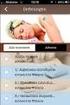 5.7 Functies oefeningen Oefening 32.: Functies invoeren Open het document Voorbeelden. Selecteer het tabblad Functies Zorg er voor dat de formulebalk op het scherm te zien is. Plaats in cel C3 een formule
5.7 Functies oefeningen Oefening 32.: Functies invoeren Open het document Voorbeelden. Selecteer het tabblad Functies Zorg er voor dat de formulebalk op het scherm te zien is. Plaats in cel C3 een formule
1. Excel inrichten en basisfuncties
 13 1. Excel inrichten en basisfuncties In Hoofdstuk 1 van het cursusboek heb je kunnen lezen hoe je Excel zelf kunt inrichten. Verder kwam een aantal basisfuncties van Excel aan de orde. In dit hoofdstuk
13 1. Excel inrichten en basisfuncties In Hoofdstuk 1 van het cursusboek heb je kunnen lezen hoe je Excel zelf kunt inrichten. Verder kwam een aantal basisfuncties van Excel aan de orde. In dit hoofdstuk
www.compuniversity.nl info@compuniversity.nl Voltastraat 11 Zevenaar 0316-744054 Pagina 0
 Inhoudsopgave Oefeningen Excel vervolg... 1 Winstmarge... 1 Eenvoudige functies... 3 AANTAL en AANTALARG... 4 AANTAL.ALS... 5 Financiële functies... 5 Contante waarde... 6 Als functie... 7 Verticaal zoeken...
Inhoudsopgave Oefeningen Excel vervolg... 1 Winstmarge... 1 Eenvoudige functies... 3 AANTAL en AANTALARG... 4 AANTAL.ALS... 5 Financiële functies... 5 Contante waarde... 6 Als functie... 7 Verticaal zoeken...
2.6 Spreadsheets met Excel
 2.6 Spreadsheets met Excel LEERDOEL Het beheersen van de basisprincipes van werken met spreadsheets. Werken met spreadsheets leer je alleen maar door daadwerkelijk achter een computer te gaan zitten. Deze
2.6 Spreadsheets met Excel LEERDOEL Het beheersen van de basisprincipes van werken met spreadsheets. Werken met spreadsheets leer je alleen maar door daadwerkelijk achter een computer te gaan zitten. Deze
Blog-Het gebruik van variabelen in Excel VBA
 Blog-Het gebruik van variabelen in Excel VBA Versie : 2012.01.31.1 (Blog http://www.reinder.eu) Dank voor de leuke reacties op het vorige blog en ook dank voor de kritische noot over het nivo dat de gebruiker
Blog-Het gebruik van variabelen in Excel VBA Versie : 2012.01.31.1 (Blog http://www.reinder.eu) Dank voor de leuke reacties op het vorige blog en ook dank voor de kritische noot over het nivo dat de gebruiker
Excel Elektronisch rekenblad Dhr. Goeminne
 2 e semster 13 Excel Elektronisch rekenblad Dhr. Goeminne Naam :. Hoofdstuk 1: Inleiding Met een rekenblad kunnen we gegevens berekenen, vergelijken, ordenen en presenteren. Excel start je op via het menu
2 e semster 13 Excel Elektronisch rekenblad Dhr. Goeminne Naam :. Hoofdstuk 1: Inleiding Met een rekenblad kunnen we gegevens berekenen, vergelijken, ordenen en presenteren. Excel start je op via het menu
Examen VWO. wiskunde A1 Compex. Vragen 12 tot en met 18. In dit deel van het examen staan de vragen waarbij de computer wel wordt gebruikt.
 Examen VWO 29 tijdvak 1 maandag 25 mei totale examentijd 3 uur wiskunde A1 Compex Vragen 12 tot en met 18 In dit deel van het examen staan de vragen waarbij de computer wel wordt gebruikt. Het gehele examen
Examen VWO 29 tijdvak 1 maandag 25 mei totale examentijd 3 uur wiskunde A1 Compex Vragen 12 tot en met 18 In dit deel van het examen staan de vragen waarbij de computer wel wordt gebruikt. Het gehele examen
Excel opdracht: ICT cijferlijst. Stap 1: De eerste inhoud. Stap 2: Een beetje opmaak
 Excel opdracht: ICT cijferlijst Het leven van een ICT leraar is zwaar. Hij moet niet alleen hard werken om leuke en nuttige Excelopdrachten te verzinnen voor zijn leerlingen. Hij moet ook nog een cijferadministratie
Excel opdracht: ICT cijferlijst Het leven van een ICT leraar is zwaar. Hij moet niet alleen hard werken om leuke en nuttige Excelopdrachten te verzinnen voor zijn leerlingen. Hij moet ook nog een cijferadministratie
2 EXCEL FORMULES EN FUNCTIES...
 Office 2007 Excel Inhoudsopgave 1 EXCEL 2007... 3 Waarom is deze download (tijdelijk) gratis?... 3 Ben je er blij mee?... 3 1.2 Basisbewerkingen Werkblad... 3 Reeksen doortrekken... 3 1.3 Printen... 5
Office 2007 Excel Inhoudsopgave 1 EXCEL 2007... 3 Waarom is deze download (tijdelijk) gratis?... 3 Ben je er blij mee?... 3 1.2 Basisbewerkingen Werkblad... 3 Reeksen doortrekken... 3 1.3 Printen... 5
Excel : de basis. Wat is Excel?
 Excel : de basis Wat is Excel? Excel is een rekenbladprogramma (spreadsheet). Je kan met dit programma dus op een eenvoudige manier getallen weer geven, ordenen, vergelijken, berekenen en presenteren.
Excel : de basis Wat is Excel? Excel is een rekenbladprogramma (spreadsheet). Je kan met dit programma dus op een eenvoudige manier getallen weer geven, ordenen, vergelijken, berekenen en presenteren.
Wat is de som van de getallen binnen een cirkel? Geef alle mogelijke sommen!
 Estafette-opgave 1 (20 punten, rest 480 punten) Zeven gebieden Drie cirkels omheinen zeven gebieden. We verdelen de getallen 1 tot en met 7 over de zeven gebieden, in elk gebied één getal. De getallen
Estafette-opgave 1 (20 punten, rest 480 punten) Zeven gebieden Drie cirkels omheinen zeven gebieden. We verdelen de getallen 1 tot en met 7 over de zeven gebieden, in elk gebied één getal. De getallen
Excel 2010 minimum eisen
 MAX course material Excel 2010 minimum eisen proeftoets praktijkopdrachten Proeftoets met praktijkopdrachten behorende bij de serie Excel. Samen met het overig materiaal heeft u snel en duidelijk de mogelijkheden
MAX course material Excel 2010 minimum eisen proeftoets praktijkopdrachten Proeftoets met praktijkopdrachten behorende bij de serie Excel. Samen met het overig materiaal heeft u snel en duidelijk de mogelijkheden
Grafieken en reken oefeningen in Excel. De boekhouding van je. bedrijf kun je goed doen in Excel. Nog beter leren. omgaan met Word
 Grafieken en reken oefeningen in Excel. omgaan met Word De boekhouding van je Nog beter leren bedrijf kun je goed doen in Excel. Informatiekunde Omgaan met Excel College De Heemlanden 2005. Informatiekunde
Grafieken en reken oefeningen in Excel. omgaan met Word De boekhouding van je Nog beter leren bedrijf kun je goed doen in Excel. Informatiekunde Omgaan met Excel College De Heemlanden 2005. Informatiekunde
Getallen een correcte opmaak geven. Cellen opmaken met voorwaardelijke opmaak. Cellen opmaken door het thema te wijzigen
 Studiewijzer 4 Opmaak van een werkblad en cellen Voorkennis Leereenheid 2: Gegevens invoeren Doel Basis Kolombreedte en rijhoogte aanpassen Patronen en lijnen aanbrengen Lettertype wijzigen Tekst in cellen
Studiewijzer 4 Opmaak van een werkblad en cellen Voorkennis Leereenheid 2: Gegevens invoeren Doel Basis Kolombreedte en rijhoogte aanpassen Patronen en lijnen aanbrengen Lettertype wijzigen Tekst in cellen
Antwoorden op de vragen
 Wegwijs in Excel 2010 Antwoorden op de vragen Hannie van Osnabrugge u i t g e v e r ij c o u t i n h o c bussum 2011 Deze antwoorden horen bij de vragen in Wegwijs in Excel 2010 van Hannie van Osnabrugge.
Wegwijs in Excel 2010 Antwoorden op de vragen Hannie van Osnabrugge u i t g e v e r ij c o u t i n h o c bussum 2011 Deze antwoorden horen bij de vragen in Wegwijs in Excel 2010 van Hannie van Osnabrugge.
Een formule is een berekening die jij zelf maakt in Excel. Een formule begint met het isgelijkteken en bevat celverwijzingen.
 Formules Een formule is een berekening die jij zelf maakt in Excel. Een formule begint met het isgelijkteken en bevat celverwijzingen. Figuur 1. Elke formule begint met = Stappen bij het maken van een
Formules Een formule is een berekening die jij zelf maakt in Excel. Een formule begint met het isgelijkteken en bevat celverwijzingen. Figuur 1. Elke formule begint met = Stappen bij het maken van een
Excellerend Kwartaaltip
 Excellerend Heemraadweg 21 2741 NC Waddinxveen 06 5115 97 46 richard@excellerend.nl BTW: NL0021459225 BANK: NL72ABNA0536825491 KVK: 24389967 Draaitabellen V Deze kwartaaltip is voorlopig de laatste die
Excellerend Heemraadweg 21 2741 NC Waddinxveen 06 5115 97 46 richard@excellerend.nl BTW: NL0021459225 BANK: NL72ABNA0536825491 KVK: 24389967 Draaitabellen V Deze kwartaaltip is voorlopig de laatste die
Waarom (geen) Excel? En: hoe komt u aan data?
 Stap 1 Waarom (geen) Excel? En: hoe komt u aan data? Waarom (geen) Excel? In veel organisaties wordt het geroepen: Excel is gevaarlijk om mee te werken en We moeten het gebruik van Excel zoveel mogelijk
Stap 1 Waarom (geen) Excel? En: hoe komt u aan data? Waarom (geen) Excel? In veel organisaties wordt het geroepen: Excel is gevaarlijk om mee te werken en We moeten het gebruik van Excel zoveel mogelijk
